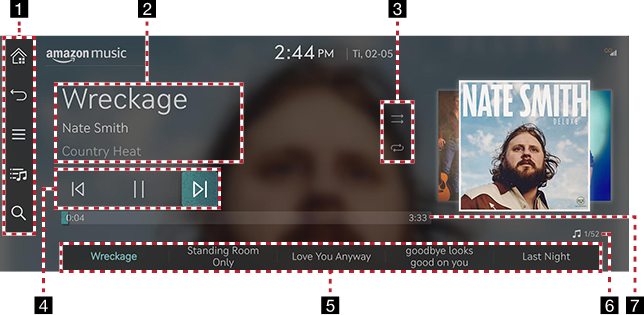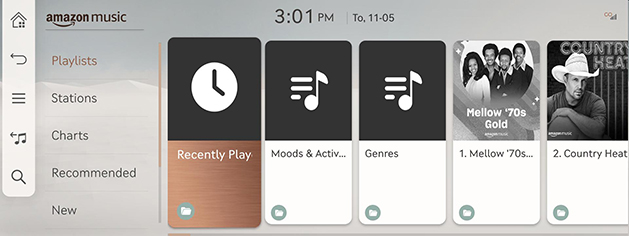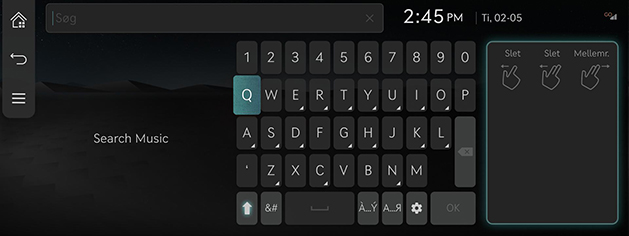Amazon Music
Afspilning af Amazon Music
Tryk på [Medier] > [Amazon Music] på startskærmen, eller tryk og hold [MEDIA]-knappen inde på hovedenheden, og vælg [Amazon Music].
|
|
1

Går til startskærmen.

Går til startskærmen eller det forrige skærmbillede.

Viser den detaljerede indstillingsmenu til Amazon Music.

Skifter til skærmbilledet med den overordnede liste.

Skifter til skærmbilledet til søgning efter indhold.
2 Informationer om den fil, som afspilles
Viser informationer som fx sangtitel, kunstnernavn og albumtitel.
3 Indstilling af afspilningsfunktion
Indstiller afspilningsfunktionen til fx afspilning i tilfældig rækkefølge og gentagelse af afspilning.
4 Betjeningspanel
Kontrollerer afspilning, pause og søgning.
5 Playliste
Viser playlisten.
6 Filoversigt
Viser det samlede antal filer.
7 Afspilningstid
Viser information om afspilningstid.
|
,Bemærk |
|
Før du kan bruge Amazon Music-appen, skal Genesis Connected Services være aktiveret. Og Amazon-brugerkontoen skal være forbundet med din Genesis Connected Services-app. |
Listevisning
Afspil den musik, du ønsker, ved at søge i listen.
- Tryk på [
 ] på afspilningsskærmen.
] på afspilningsskærmen.
|
|
- Tryk på den ønskede musik, når du har søgt efter en kategori.
|
,Bemærk |
|
Listens indhold kan variere alt efter dit dataabonnement. |
Brugen af søgefunktionen
Finder musik stillet til rådighed af Amazon Music.
- Tryk på [h] på afspilningsskærmen.
|
|
- Tryk på den ønskede musik, når du har søgt efter nøgleord.